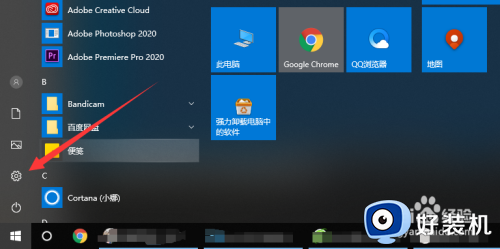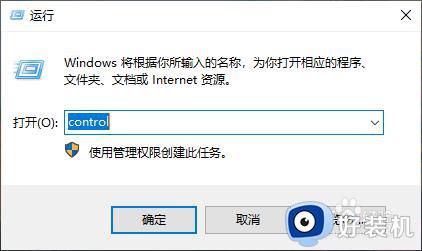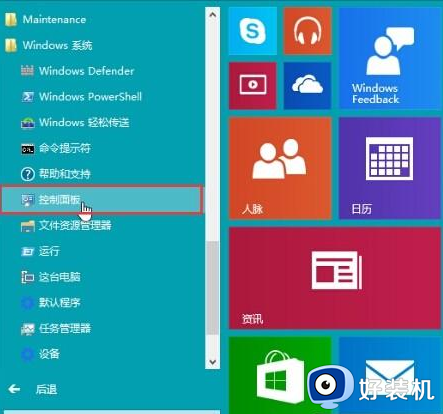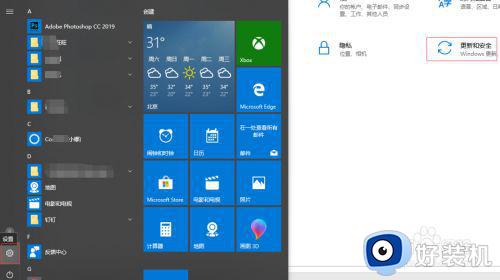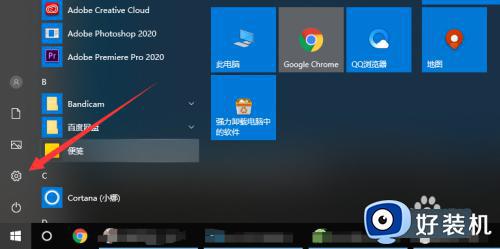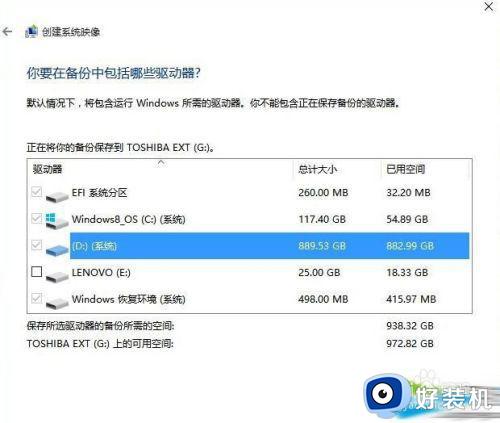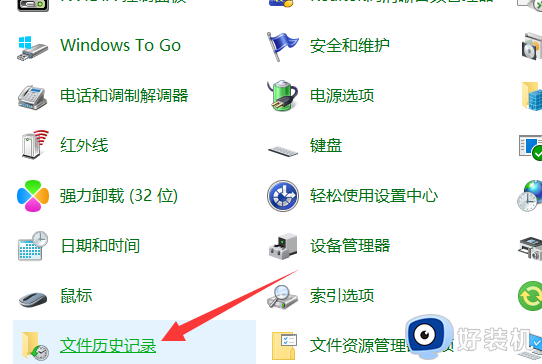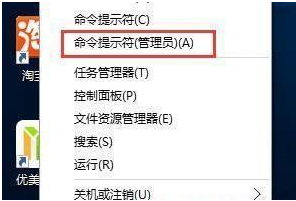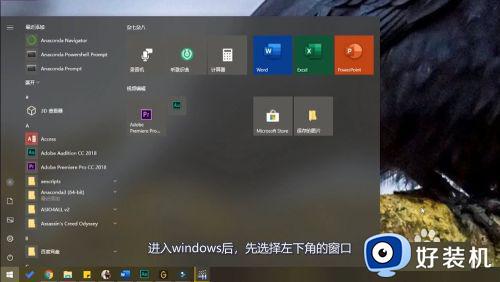win10系统电脑怎么备份详细操作步骤
时间:2023-01-10 11:32:35作者:qin
很多使用win10精简版系统的同学们都没有给电脑备份,有些同学是没有备份的习惯,有些同学是不知道如何操作,虽然win10系统的稳定性非常好,但是万一哪天电脑发生故障,我们又没有备份文件岂不是得不偿失,那么win10系统如何备份呢?今天给大家带来win10系统电脑怎么备份详细操作步骤。
具体方法如下:
1、“win+i”打开设置之后打开最下面的“更新与安全”
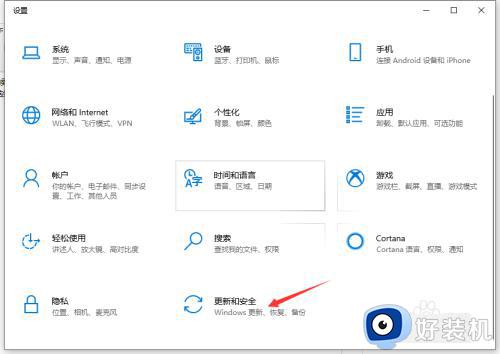
2、选择备份选,点击右面的“转到备份和还原”。
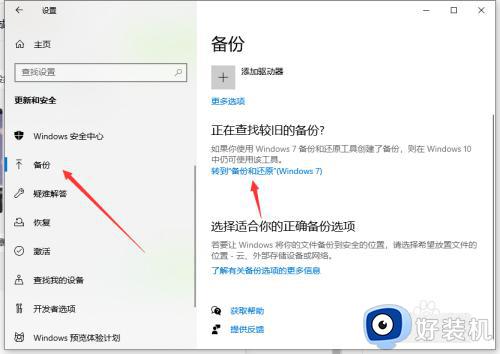
3、双击右面的“设置备份”,这个页面左边还有两个备份选项,
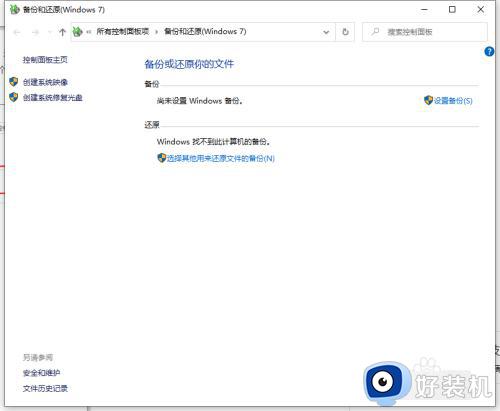
4、设置备份文件,
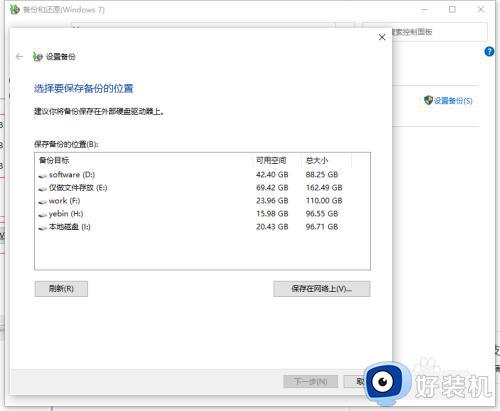
5、这里就选择默认的(windows推荐的就好)下一步,保存设置并备份。
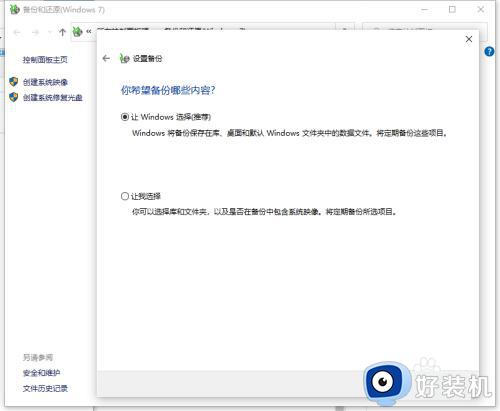
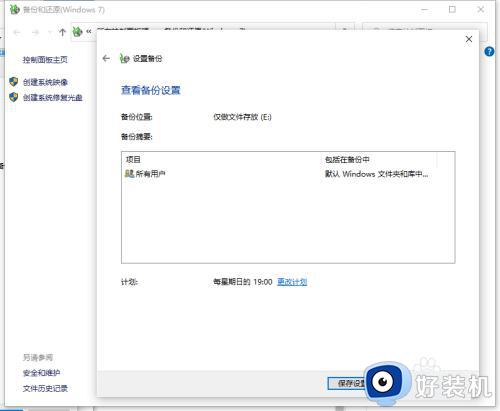
上文就是给大家总结的关于win10系统电脑怎么备份详细操作步骤的全部内容了,平时大家在遇到这种情况的时候,就按照上述的方法进行操作就好了哦。